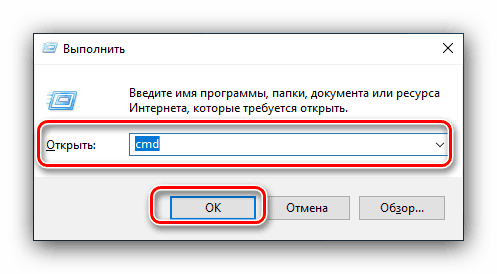Izađite iz "Safe Mode" na Windows 10
"Safe Mode" omogućuje rješavanje mnogih problema s operativnim sustavom, ali definitivno nije pogodan za svakodnevnu upotrebu zbog ograničenja opterećenja nekih usluga i upravljačkih programa. Nakon uklanjanja kvarova, bolje je onemogućiti, a danas vas želimo upoznati s načinom na koji ćete izvršiti ovu operaciju na računalima sa sustavom Windows 10. t
Sadržaj
Napuštamo iz "Sigurnog načina"
U sustavu Windows 10, za razliku od starih Microsoftovih verzija, normalno ponovno pokretanje računala možda neće biti dovoljno za izlaz iz sigurnog načina rada , pa biste trebali koristiti ozbiljnije opcije, na primjer, Command Prompt ili System Configuration . Počnimo s prvim.
Pogledajte i: Siguran način rada u sustavu Windows 10
Prva metoda: konzola
Sučelje za unos naredbi Windows pomoći će u slučaju kada se pokretanje "Sigurnog načina rada" provodi prema zadanim postavkama (u pravilu, zbog nepažnje korisnika). Učinite sljedeće:
- Koristite kombinaciju tipki Win + R da biste otvorili prozor Run , u kojem unesite cmd i kliknite OK .
![Nazovite naredbeni redak da biste izašli iz sigurnog načina rada u sustavu Windows 10]()
Pogledajte i: Otvorite "Command Line" s administratorskim ovlastima u sustavu Windows 10
- Unesite sljedeću naredbu:
bcdedit /deletevalue {globalsettings} advancedoptionsOperatori ove naredbe onemogućuju pokretanje "Sigurnog načina" prema zadanim postavkama. Za potvrdu pritisnite Enter .
- Zatvorite prozor za naredbe i ponovno pokrenite računalo.
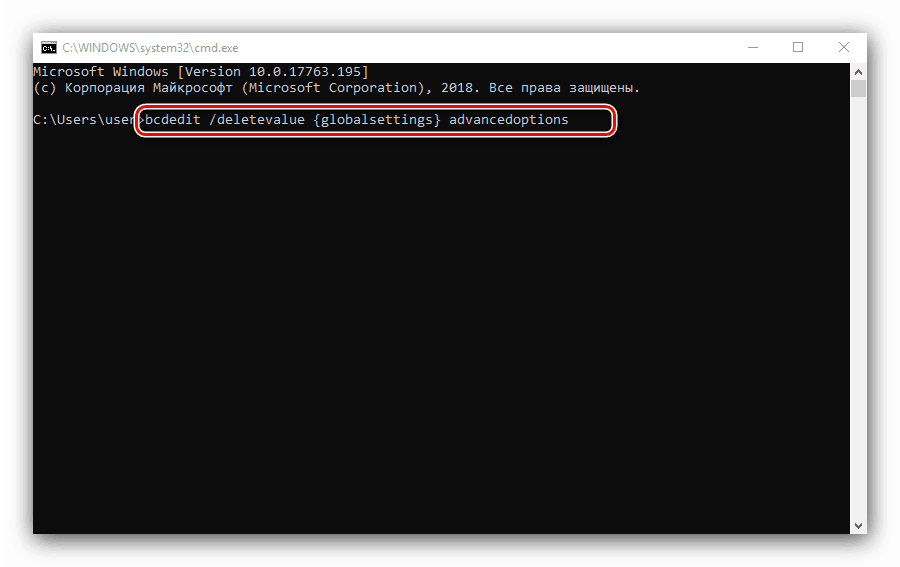
Sada bi se sustav trebao podići kao i obično. Ovu metodu možete koristiti i pomoću diskete za pokretanje sustava Windows 10 ako ne možete pristupiti glavnom sustavu: u instalacijskom prozoru u trenutku odabira jezika pritisnite Shift + F10 za pozivanje naredbenog retka i tamo unesite gore navedene operatore.
Metoda 2: "Konfiguracija sustava"
Alternativna opcija je onemogućiti “Safe Mode” kroz “System Configuration” komponentu, što je korisno ako je ovaj način pokrenut u već pokrenutom sustavu. Postupak je sljedeći:
- Ponovno nazovite prozor Pokreni sa Win + R , ali ovog puta upišite msconfig . Ne zaboravite kliknuti "U redu" .
- Prije svega, u odjeljku "Općenito" postavite prekidač u položaj "Normalni start" . Da biste spremili odabir, kliknite gumb "Primijeni" .
- Zatim idite na karticu “Download” i pogledajte odjeljak s postavkama “Download Settings” . Ako je potvrdni okvir označen s stavkom "Safe Mode" , poništite je. Također je bolje odznačiti opciju “Neka ti parametri pokretanja budu trajni” : u suprotnom, da biste omogućili “Safe Mode”, trebat ćete ponovno otvoriti trenutnu komponentu. Ponovno kliknite "Apply" , zatim "OK" i ponovno pokrenite sustav.
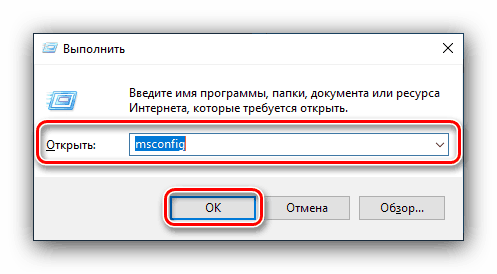
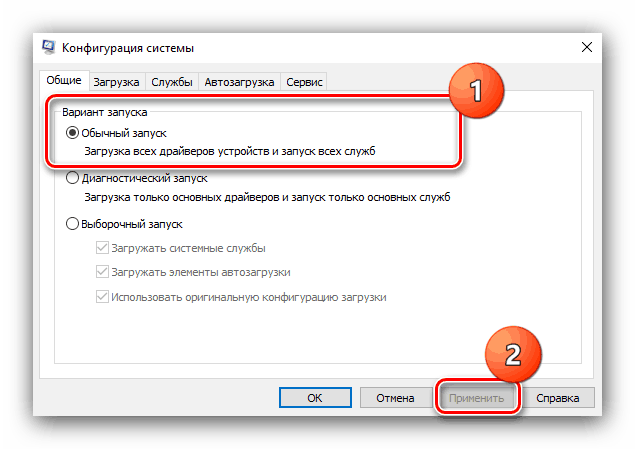
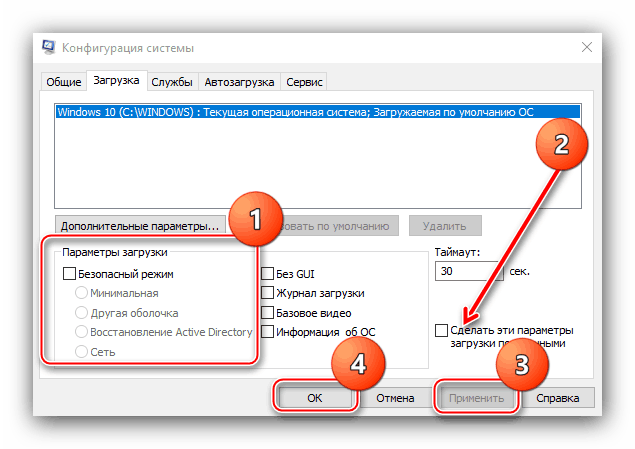
Ova opcija može riješiti problem s trajno omogućenim "Sigurnim načinom rada" jednom zauvijek.
zaključak
Naučili smo o dvije metode izlaska iz Safe Mode-a u Windows 10. Kao što možete vidjeti, vrlo je lako napustiti.